时间:2025-01-07 04:13:22
编辑:波波资源网
阅读:5
在国内,获得一个谷歌账号变得越来越难,很多朋友自己都尝试过自己注册,大部分都以失败告终。这里就给大家分享下《谷歌浏览器》账号怎么注册的相关方法,希望对你有帮助!
1、打开谷歌(www.google.com),在谷歌搜索右上角有一个“登陆”按钮,我们点击它,在跳转的页面上,点击“创建账号”。
如果你是个人账号,用于个人使用,我们选择“为我自己创建”,如果用于商业用途的商家账号,就选择“用于商家管理”。一般都是个人使用,所以我们选择“为我自己创建”。
3、谷歌为了防止机器注册,会让我们验证手机号码,手机号前面地区我们选择中国,号码就填写你自己的号码,记得前面加+86,然后下一步。
击浏览器右上角的“....”——设置——高级——在语言项中点“添加语言”——选择中文繁体,并将该语言设置为浏览器默认语言。关闭浏览器,我们在注册尝试。这个时候,你会发现可以接收短信了。
5、接收到短信验证码过后,填入验证码信息,点击“验证”。
可以通过以下步骤来开启谷歌浏览器的隐私沙盒功能:打开谷歌浏览器;点击设置按钮;点击“高级”;点击“隐私沙盒”;打开“启用隐私沙盒”的开关;点击“确定”按钮。
谷歌浏览器开启隐私沙盒功能
1、首先我们打开该浏览器点击右上角的三个点(菜单栏),然后选择下方选项列表中的设置功能。
2、然后在设置页面点击选项栏里的安全和隐私设置选项。
3、接着点击右侧页面上的隐私沙盒选项。
4、最后在该页面的试用沙盒按钮开启就可以了。
如何使用谷歌浏览器进行安全检查
解决谷歌浏览器SSL连接错误,让上网畅通无阻
如何充值《数字人民币》?揭秘全新充值方法!
《Vscode》替换文本内容方法介绍
阅读:335
阅读:8
阅读:35
阅读:37
休闲益智47.23MB
2025-01-10
模拟经营33.56MB
角色扮演108.93MB
角色扮演0KB
角色扮演220.10MB
休闲益智4.76MB
旅游住宿34.39MB
便捷生活31.03MB
网络购物8MB
资讯阅读3.08MB
实用工具17.47MB
教育育儿10.37MB
联系方式:boosccom@163.com
版权所有2023 boosc.com AII版权所有备案号 渝ICP备20008086号-38 渝公网安备50010702506211号
如何创建谷歌浏览器账号
时间:2025-01-07 04:13:22
编辑:波波资源网
阅读:5
在国内,获得一个谷歌账号变得越来越难,很多朋友自己都尝试过自己注册,大部分都以失败告终。这里就给大家分享下《谷歌浏览器》账号怎么注册的相关方法,希望对你有帮助!
谷歌账号注册教程
1、打开谷歌(www.google.com),在谷歌搜索右上角有一个“登陆”按钮,我们点击它,在跳转的页面上,点击“创建账号”。
如果你是个人账号,用于个人使用,我们选择“为我自己创建”,如果用于商业用途的商家账号,就选择“用于商家管理”。一般都是个人使用,所以我们选择“为我自己创建”。
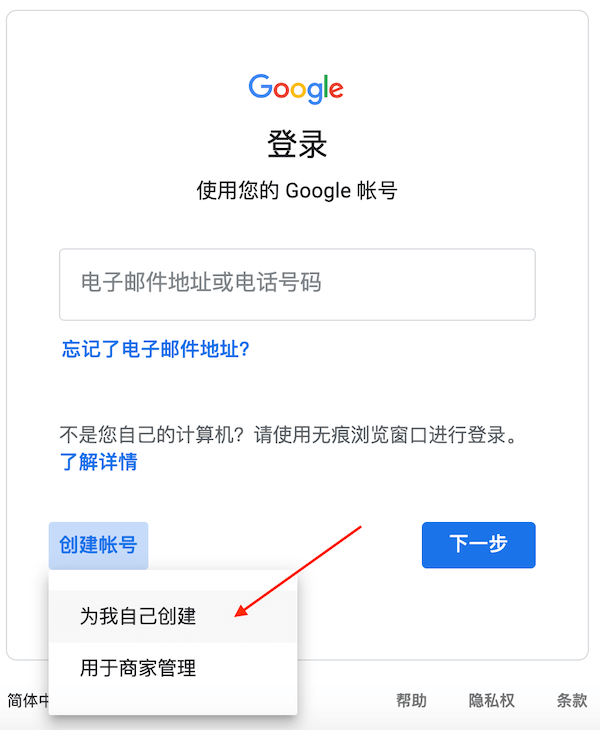
2、这个时候,我们就会进入资料填写的界面,我们按要求填写信息。邮箱处,如果有gmail邮箱尽量用这个,没有的话可以用其他。![《谷歌浏览器》账号怎么注册]()
资料填写玩过后,我们点"下一步"。3、谷歌为了防止机器注册,会让我们验证手机号码,手机号前面地区我们选择中国,号码就填写你自己的号码,记得前面加+86,然后下一步。
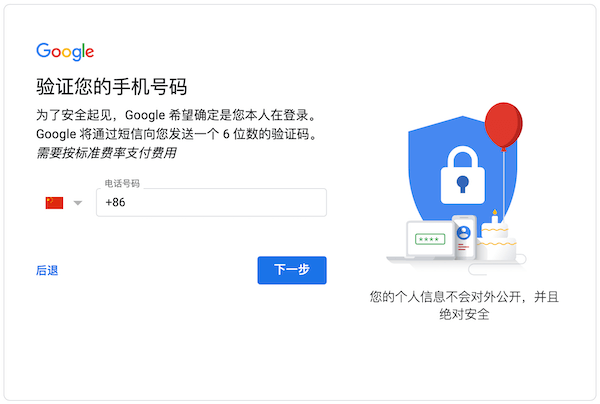
4、这个时候,有一部分朋友会成功接收短信验证信息,但是有一部分朋友无法下一步,会提示“此电话号码无法用于进行验证”,如下图。
遇到这种情况怎么办呢?这个情况,经过验证,是和语言有关系!大家在谷歌浏览器里面按下面步骤设置语言。击浏览器右上角的“....”——设置——高级——在语言项中点“添加语言”——选择中文繁体,并将该语言设置为浏览器默认语言。关闭浏览器,我们在注册尝试。这个时候,你会发现可以接收短信了。
5、接收到短信验证码过后,填入验证码信息,点击“验证”。
![《谷歌浏览器》账号怎么注册]()
验证过后,填写页面提示需要你填写的相关信息,点“下一步”。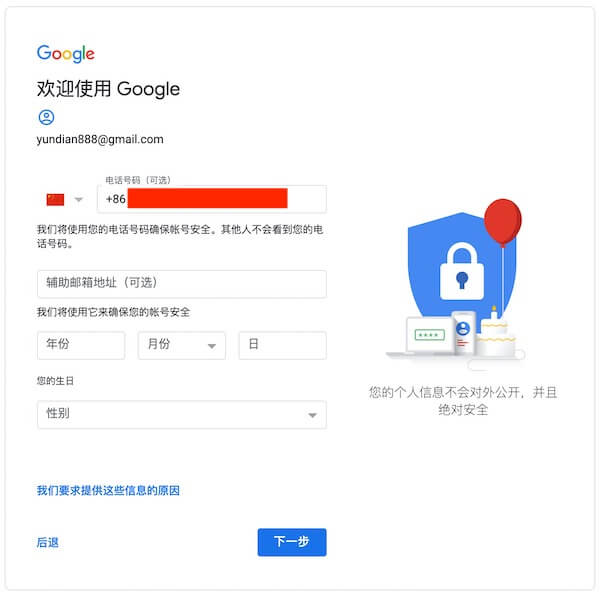
这个时候,谷歌会提示你,在其他应用中充分使用你的手机号码,这里一定要点击跳过,以免更多的地方需要短信验证,如果又出现无法收到验证码的情况,这个时候是没有后悔药的!![《谷歌浏览器》账号怎么注册]()
6、最后,同意谷歌的相关隐私和条款,点击“同意”。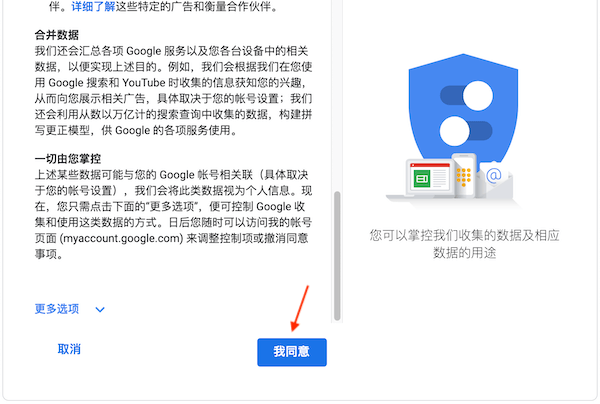
以上就是《谷歌浏览器》账号怎么注册的全部内容了, 希望能够帮助到各位小伙伴。更多系统相关的内容各位小伙伴们可以关注,会一直给各位小伙伴们带来软件的教程!如果你对此文章存在争议,可在评论区留言和小伙伴们一起讨论。谷歌浏览器实现隐私保护新突破
可以通过以下步骤来开启谷歌浏览器的隐私沙盒功能:打开谷歌浏览器;点击设置按钮;点击“高级”;点击“隐私沙盒”;打开“启用隐私沙盒”的开关;点击“确定”按钮。
谷歌浏览器开启隐私沙盒功能
1、首先我们打开该浏览器点击右上角的三个点(菜单栏),然后选择下方选项列表中的设置功能。
2、然后在设置页面点击选项栏里的安全和隐私设置选项。
3、接着点击右侧页面上的隐私沙盒选项。
4、最后在该页面的试用沙盒按钮开启就可以了。
如何使用谷歌浏览器进行安全检查
2024-10-20解决谷歌浏览器SSL连接错误,让上网畅通无阻
2024-08-26如何充值《数字人民币》?揭秘全新充值方法!
2024-12-28《Vscode》替换文本内容方法介绍
2024-11-28阅读:335
阅读:8
阅读:35
阅读:5
阅读:37
休闲益智47.23MB
2025-01-10
模拟经营33.56MB
2025-01-10
角色扮演108.93MB
2025-01-10
角色扮演0KB
2025-01-10
角色扮演220.10MB
2025-01-10
休闲益智4.76MB
2025-01-10
旅游住宿34.39MB
2025-01-10
便捷生活31.03MB
2025-01-10
网络购物8MB
2025-01-10
资讯阅读3.08MB
2025-01-10
实用工具17.47MB
2025-01-10
教育育儿10.37MB
2025-01-10